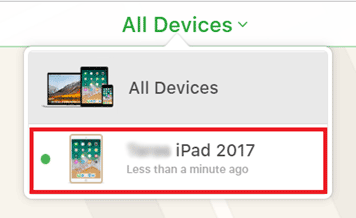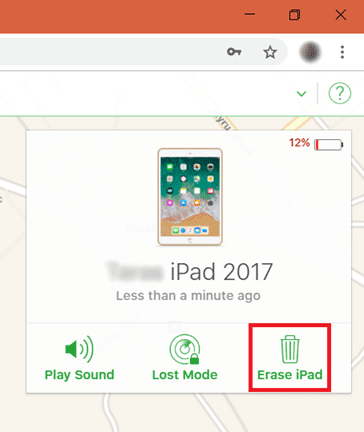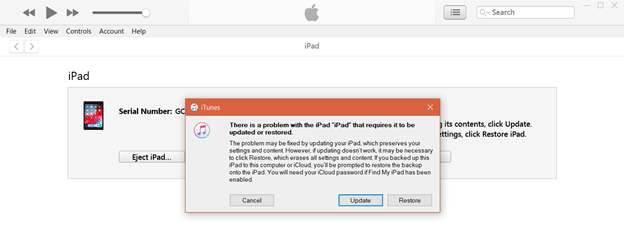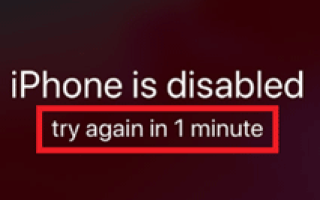W nowoczesnych urządzeniach z systemem iOS Apple przeszło z tradycyjnych haseł na uwierzytelnianie biometryczne, takie jak Touch ID lub Face ID. Te metody są bardziej niezawodne i lepiej chronią twoje urządzenie. Nadal musisz ustawić PIN dla dodatkowego bezpieczeństwa. Jeśli z jakiegoś powodu Twój Touch ID lub Face ID nie działał i wielokrotnie wpisałeś nieprawidłowe hasło, iOS zablokuje twoje urządzenie. Ponadto ktoś może próbować włamać się do iPhone’a lub iPada, a po niezliczonych wysiłkach zmierzających do ustalenia kodu PIN urządzenie zablokuje się, pokazując iPad jest wyłączony błąd, aby zapobiec brutalnemu wymuszaniu i łamaniu kodu PIN. Jeśli Twój tablet pokazuje błąd wyłączonego iPada — nie martw się, istnieje kilka metod, aby to łatwo naprawić.
iPad jest wyłączony: jak go naprawić?
Na początku przyjrzyj się bliżej swojemu iPadzie (to samo dotyczy iPhone’a). Urządzenie z iOS blokuje się na minutę lub dwie, jeśli Ty lub ktoś inny próbował złamać kod PIN i nie miał szczęścia. Jeśli twój iPad powie „Spróbuj ponownie za 5 minut”, musisz poczekać 5 minut, a następnie wprowadzić poprawny kod PIN. Uwaga: masz tylko 1 próbę! Jeśli wpiszesz zły kod PIN, iOS ponownie się zablokuje, a limit czasu znacznie się zwiększy. Jeśli nadal wprowadzasz zły kod PIN, znajdziesz się na stałe zablokowanym urządzeniu.
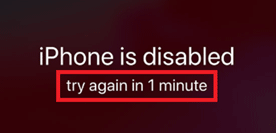
W poprzedniej wersji systemu iOS można było pozbyć się tego błędu, podłączając iPada, iPoda lub iPada do iTunes i próbując utworzyć lub przywrócić kopię zapasową. W systemie iOS 12 ta metoda nie działa, ponieważ iOS ma teraz dodatkową warstwę zabezpieczeń, która blokuje port błyskawicy i uniemożliwia przesyłanie danych przez urządzenie (z wyjątkiem ładowania), jeśli urządzenie jest zablokowane lub bezczynne przez ponad 1 godzinę. Ale nie martw się, Twoje urządzenie nie jest jeszcze zepsute.
W takim przypadku jedynym sposobem przywrócenia iPada lub iPhone’a do pracy jest zresetowanie go za pomocą aplikacji „Znajdź iPhone’a” lub przywrócenie go. Niestety będziesz musiał poświęcić wszystkie swoje dane. Dlatego zawsze należy wykonać kopię zapasową ważnych danych.
Jak naprawić „iPhone jest wyłączony” za pomocą iCloud?
Te instrukcje dotyczą również iPada i iPoda:
- Otwórz icloud.com na swoim komputerze lub Znajdź iPhone’a na innym urządzeniu z iOS. Zaloguj się, a następnie dotknij Znajdź iPhone’a;
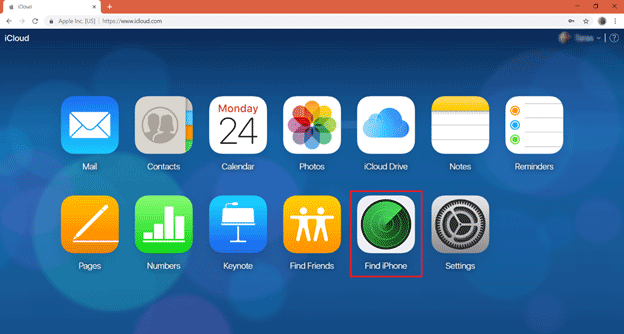
- Z menu rozwijanego Wszystkie urządzenia wybierz iPhone’a lub iPada, który chcesz odblokować;

- W prawym górnym rogu ekranu kliknij Wymaż iPada lub Usuń iPhone’a jeśli próbujesz przywrócić swój telefon do życia;

- Poczekaj na zakończenie procedury, a następnie skonfiguruj iPada tak, jak nowy. Ważny! musisz wprowadzić hasło Apple ID, aby przywrócić działanie iPada lub iPhone’a!
Jak naprawić „iPad jest wyłączony” za pomocą iTunes?
Jeśli zsynchronizowałeś urządzenie z komputerem Mac lub PC przynajmniej raz, możesz użyć iTunes, aby przywrócić iPada, iPhone’a lub iPoda i usunąć wszystkie dane, w tym zapomniany kod PIN. Postępuj zgodnie z instrukcją:
- Podłącz iPada lub iPhone’a do komputera i otwórz iTunes. Jeśli używasz iPada lub iPhone’a 6S i wcześniejszego modelu, przytrzymaj jednocześnie przyciski Zasilanie i Dom. Na telefonie iPhone 7 / Plus przytrzymaj przycisk zmniejszania głośności i zasilania, a na telefonie iPhone 8 / X / Xs lub nowszym naciśnij szybko przycisk zwiększania głośności, a następnie szybko naciśnij przycisk zmniejszania głośności. Następnie przytrzymaj przycisk zasilania i poczekaj, aż pojawi się ekran trybu przywracania;
- iTunes powiadomi Cię o problemie z urządzeniem. Kliknij Przywracać i poczekaj, aż iTunes pobierze wymagane pliki, aby zresetować iPhone’a lub iPada;

- Skonfiguruj urządzenie jako nowe lub przywróć istniejącą kopię zapasową.
Otóż to. Następnym razem postaraj się nie zapomnieć o numerze PIN ani nie pozwolić, aby ktokolwiek zadzierał z twoimi urządzeniami. W przeciwnym razie będziesz musiał ponownie przejść przez ten proces.